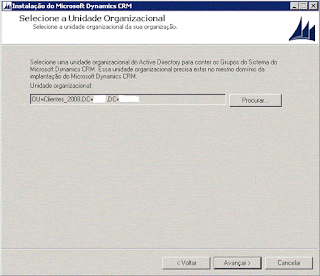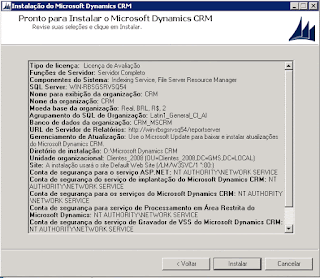Instalando Microsoft Dynamics CRM Server 2013
Para instalar o Microsoft Dynamics CRM, você precisará em sua estrutura:
Um servidor Windows Server 2008 ou Windows Server 2012
Infraestrutura Microsoft Windows ServerActive Directory
Um site Serviços de Informações da Internet (IIS)
Microsoft SQL Server 2008 ou superior
Microsoft SQL Server Reporting Services
Uma vez que seu servidor, ou sua estrutura possua os itens acima mencionado, podemos dar sequencia na instalação do Microsoft Dynamics CRM. Para isso é preciso efetuar o download do instalador. Indico que seja efetuado o download diretamente na pagina da Microsoft.
Link para download, direto da Microsoft.
 Após efetuar o download, acesse o diretorio onde salvou o executavel de instalação do Dynamics CRM e execute.
Após efetuar o download, acesse o diretorio onde salvou o executavel de instalação do Dynamics CRM e execute.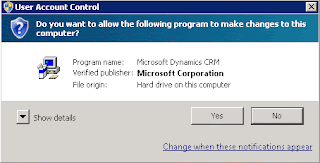 Caso ao executa-lo, apresente a mensagem de alerta do Windows Server, confirme para dar sequencia na instalação.
Caso ao executa-lo, apresente a mensagem de alerta do Windows Server, confirme para dar sequencia na instalação. Ao confirmar a mensagem de alerta, escolha o caminho onde será salvo os arquivos de Instalação do Microsoft Dynamics CRM
Ao confirmar a mensagem de alerta, escolha o caminho onde será salvo os arquivos de Instalação do Microsoft Dynamics CRM  Ao finalizar a extração. Você poderá optar por Obter Atualizações ou não, para dar sequencia. Nesta instalação, como estou efetuando apenas para testes, Não optei por atualizações.
Ao finalizar a extração. Você poderá optar por Obter Atualizações ou não, para dar sequencia. Nesta instalação, como estou efetuando apenas para testes, Não optei por atualizações. Informe a Chave do produto. Se você efetuou a compra, coloque a sua chave, caso esteja só efetuando testes, é possivel informar uma chave de acesso disponibilizada pela microsoft, em: https://www.microsoft.com/pt-br/download/details.aspx?id=40341&751be11f-ede8-5a0c-058c-2ee190a24fa6=True
Informe a Chave do produto. Se você efetuou a compra, coloque a sua chave, caso esteja só efetuando testes, é possivel informar uma chave de acesso disponibilizada pela microsoft, em: https://www.microsoft.com/pt-br/download/details.aspx?id=40341&751be11f-ede8-5a0c-058c-2ee190a24fa6=True Informe o servidor e instancia do SQL em que será efetuada a implantação do Microsoft Dynamics CRM informando que é uma Nova implantação.
Informe o servidor e instancia do SQL em que será efetuada a implantação do Microsoft Dynamics CRM informando que é uma Nova implantação. No campo nome da conta, informe um usuário que terá o privilégio de administrar os serviços do Microsoft Dynamics CRM. Neste caso mantive as configurações padrões do Microsoft Dynamics CRM
No campo nome da conta, informe um usuário que terá o privilégio de administrar os serviços do Microsoft Dynamics CRM. Neste caso mantive as configurações padrões do Microsoft Dynamics CRM Neste próximo paço, pode ser criado uma Instancia do IIS para o Microsoft Dynamics CRM, ou poderá utilizar as configurações padrões. Vou utilizar as configurações padrões de instalação.
Neste próximo paço, pode ser criado uma Instancia do IIS para o Microsoft Dynamics CRM, ou poderá utilizar as configurações padrões. Vou utilizar as configurações padrões de instalação. A opção de integração com o Exchange é opcional, se você possui um Exchange pode informa-lo neste momento, ou se preferir, mantenha em branco e configure posteriormente.
A opção de integração com o Exchange é opcional, se você possui um Exchange pode informa-lo neste momento, ou se preferir, mantenha em branco e configure posteriormente. Nas configurações da Organização, informe os parâmetros que você e sua empresa utilizam, para que não tenha problemas posteriores em configurações .
Nas configurações da Organização, informe os parâmetros que você e sua empresa utilizam, para que não tenha problemas posteriores em configurações .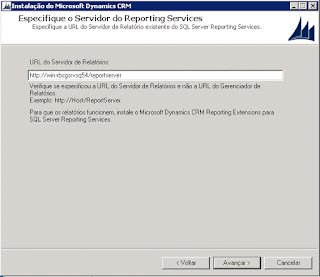 O Reporting services, deve estar instalado e ativo no servidor do SQL como também liberado para conexões esternas. Informe o ip ou o DNS do servidor, seguido de reportserver. Caso o Microsoft Dynamics CRM esteja sendo instalado no mesmo servidor que o SQL, mantenha as informações que vem por default.
O Reporting services, deve estar instalado e ativo no servidor do SQL como também liberado para conexões esternas. Informe o ip ou o DNS do servidor, seguido de reportserver. Caso o Microsoft Dynamics CRM esteja sendo instalado no mesmo servidor que o SQL, mantenha as informações que vem por default.  Nesta proxima etapa, você pode aderir a participação de aprimoramento do Microsoft Dynamics CRM. Como esta instalação é apenas uma Demonstração, não optarei por aderir.
Nesta proxima etapa, você pode aderir a participação de aprimoramento do Microsoft Dynamics CRM. Como esta instalação é apenas uma Demonstração, não optarei por aderir. Em preferencias de Update, temos a escolha de optar ou não por utilizar o Microsoft update. Como não sabemos se todos os recursos estão compatíveis com a instalação, optarei por utilizar o update.
Em preferencias de Update, temos a escolha de optar ou não por utilizar o Microsoft update. Como não sabemos se todos os recursos estão compatíveis com a instalação, optarei por utilizar o update. Finalizada a validação. Se estive tudo OK, prossiga, caso apresente algum erro, corrija e só então de sequencia na instalação.
Finalizada a validação. Se estive tudo OK, prossiga, caso apresente algum erro, corrija e só então de sequencia na instalação. Leia com a atenção as informações, para que a continuidade da instação, não impacte sua estrutura e operação, que já estão ativas, no caso de servidor compartilhado com outras aplicações.
Leia com a atenção as informações, para que a continuidade da instação, não impacte sua estrutura e operação, que já estão ativas, no caso de servidor compartilhado com outras aplicações. Ao finalizar a instalação, será necessário o reboot do servidor, para que os componente sejam carregados corretamente.
Ao finalizar a instalação, será necessário o reboot do servidor, para que os componente sejam carregados corretamente. Finalizada a instalação, e efetuado o reboot. Acesse o Microsoft Dynamics CRM informando no Navegador o IP ou o DNS do servidor onde o Microsoft Dynamics CRM foi instalado.
Finalizada a instalação, e efetuado o reboot. Acesse o Microsoft Dynamics CRM informando no Navegador o IP ou o DNS do servidor onde o Microsoft Dynamics CRM foi instalado.